そんな思いを持っているあなたのために、
この記事では、『Apple Musicのライブラリ』について解説していきます。

ライブラリ同期をしないと、聴ける曲も聴けないという損をする可能性があります。
一緒にApple Music(iPhoneのミュージックアプリ)の同期について見ていきましょう!
Apple Musicのライブラリとは?
Apple Musicのライブラリとは、Apple Musicの定額料金プランに加入している方が利用できる音楽の管理場所で、Apple Musicの配信曲にお気に入りをすると追加されます。
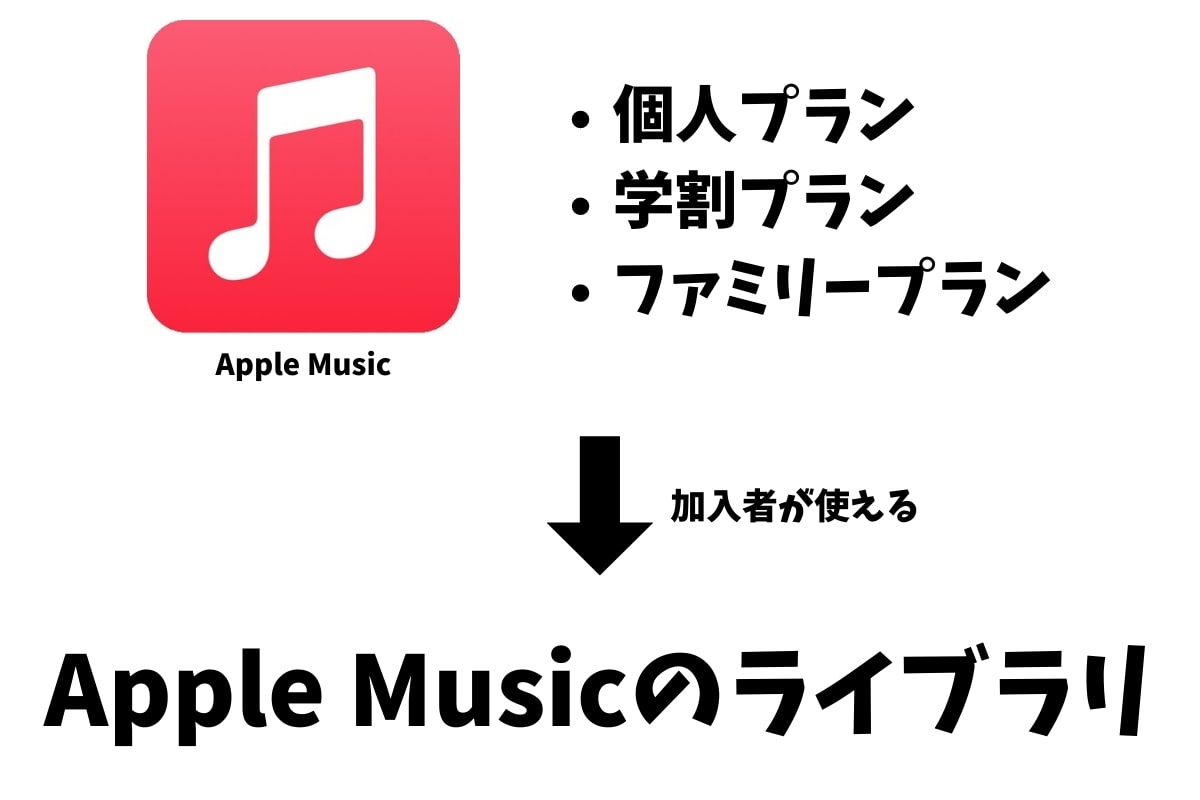 Apple Musicのライブラリ
Apple Musicのライブラリ
Apple Musicのライブラリが使えるのは、個人・学割・ファミリーの3つの有料プランです。
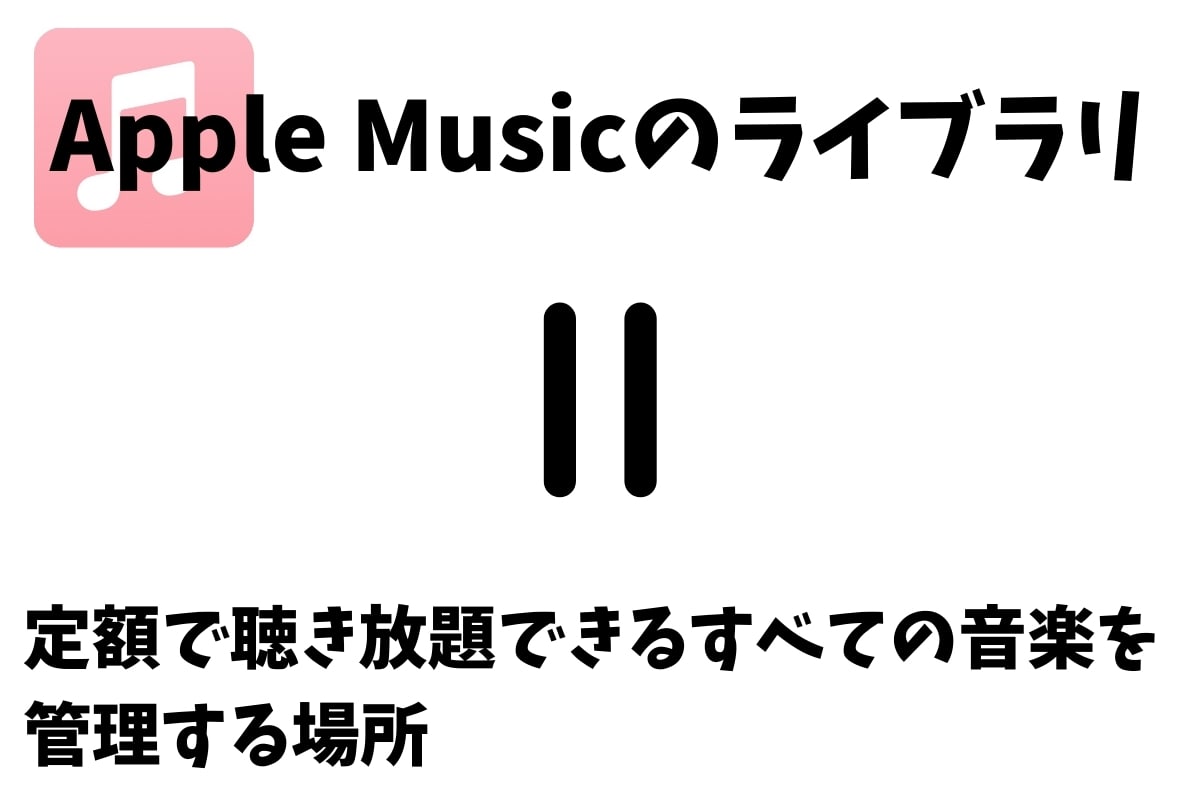 Apple Musicのライブラリとは?
Apple Musicのライブラリとは?
Apple Musicの有料プランに加入すると、1億曲以上の音楽すべてを聴くことができますが、それらの音楽を「お気に入り」することで自分専用の音楽ライブラリに追加されます。
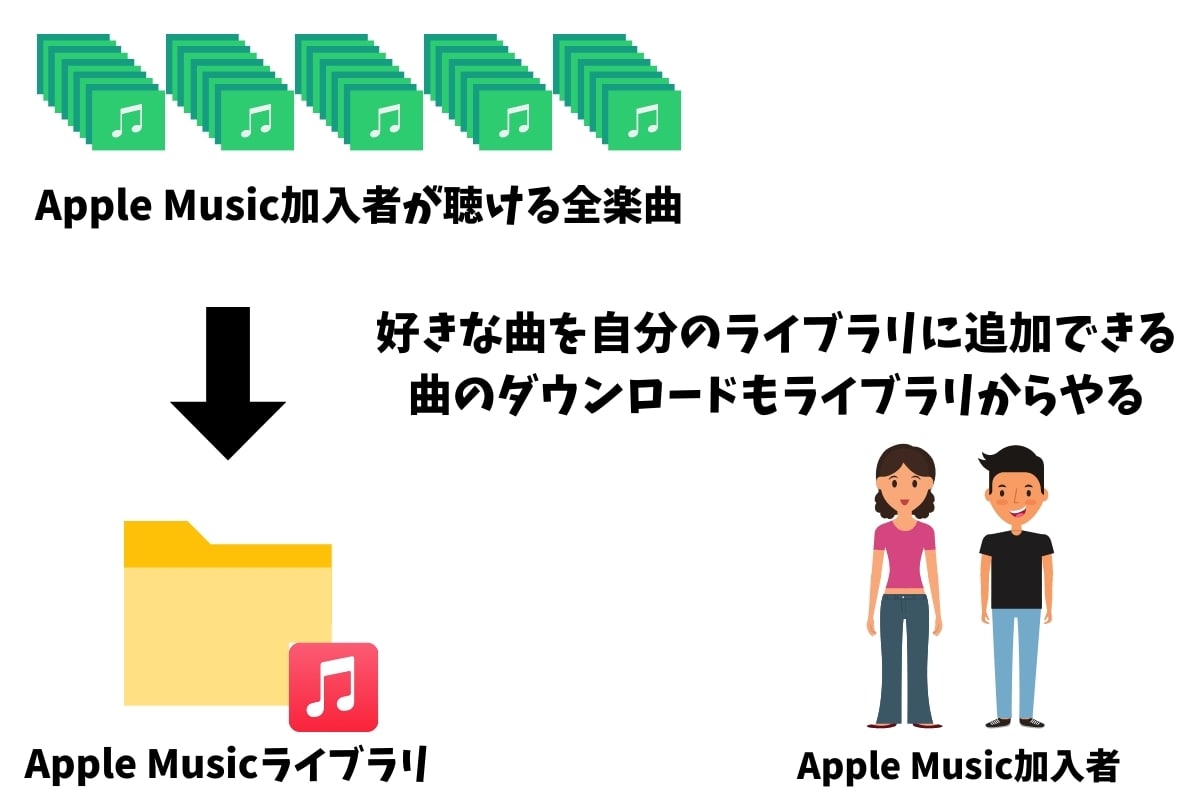
ライブラリに音楽を追加するメリット
ライブラリに音楽を追加することで、以下のメリットがあります。
- 自分だけの音楽ライブラリを作成できる
- 聴きたい曲をすぐに見つけられる
- 音楽をダウンロードしてオフライン再生ができる
Apple Musicライブラリの実際の画像が以下です。
Apple Music加入者が聴ける1億曲以上のすべての音楽から自分の好きな音楽だけを集めたものがライブラリで管理でき、「アーティスト」や「曲」などでフィルタリングして管理できます。
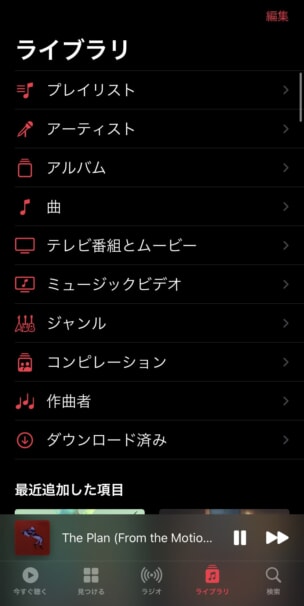
Apple Musicのライブラリ
これがApple Musicのライブラリです。

では、次にこのライブラリの「同期」について見ていきましょう!
Apple Musicのライブラリ同期とは?
Apple Musicのライブラリ同期とは、Apple Musicが使えるすべての端末にライブラリを同期して、どの端末でも同じライブラリを使えるようにすることです。
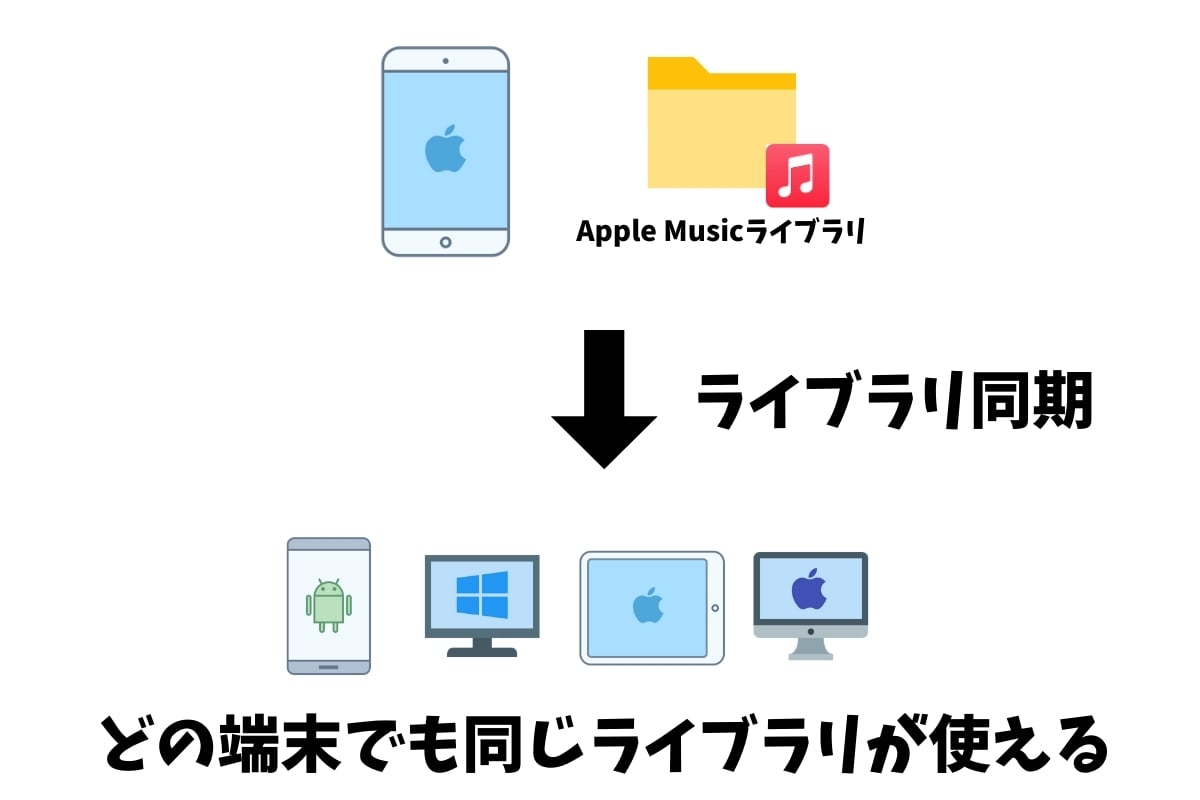
ライブラリ同期は同じApple IDのデバイスで使える
例えば、iPhoneのApple Musicアプリで作成したライブラリがあるとします。
Apple Musicでライブラリ同期の設定をONにすることで、このiPhoneで作成したライブラリをどの端末でも使えるようになるのです。
メリットは以下3つ。
- 別の端末でライブラリを作成する必要がない
- スマホの機種変をしてもApple Musicライブラリがそのまま使える
- 新しい端末を購入しても元あるApple Musicのライブラリがそのまま使える

「ライブラリを同期」することで、1つの端末での操作がすべての端末に同期されるのです!
Apple Musicで音楽を聴くなら、これは使いこなしたい便利な機能!
ライブラリ同期できる音楽とは?
Apple Musicのライブラリを同期することで、以下の音楽を他の端末でも視聴することができます。
- Apple Musicで聴き放題の音楽(100,000曲まで)
- iTunes Storeで購入した音楽、ミュージックビデオ
- 自分で取り込んだCDやmp3などの音楽ファイル
- 作成したプレイリスト
- スマートプレイリストのルール
Apple Musicで聴き放題の音楽(100,000曲まで)

Apple Music
Apple Musicでは、1億曲以上の音楽をすべて聴き放題できます。
好きな音楽は「お気に入り」することでライブラリに追加され、同期もできます。
しかし、ライブラリ同期できる曲数は100,000曲まで。
iTunes Storeで購入した音楽、ミュージックビデオ
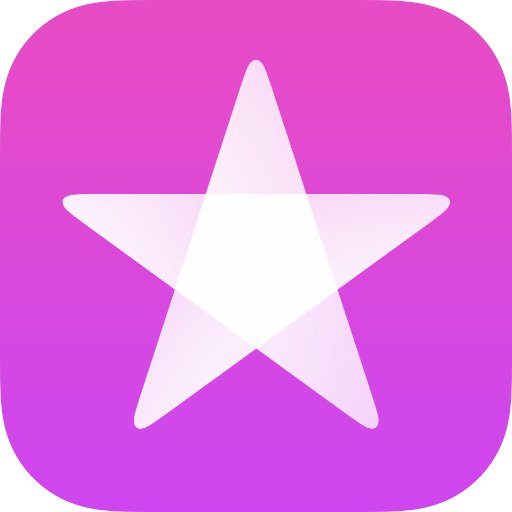
iTunes Store
音楽を1曲やアルバムで購入できるiTunes Storeで買った音楽は、自動的にApple Musicのライブラリに移動します。
そして、購入した曲はiPhoneだけでなく、他の端末で起動したApple Musicアプリから視聴が可能。
iTunes Storeで購入した曲は、Apple Musicの有料プランに加入していなくても同期ができます。
自分で取り込んだCDやmp3などの音楽ファイル

Apple Musicは、有料プランに加入すると聴き放題できる曲だけでなく、自分が持っているCDやMP3の音源を取り込む(インポート)ことができます。
例えば、パソコンからCDをインポートすることで、iPhoneのApple Musicでもその曲が聴けるようになるのです。
作成したプレイリスト
Apple Musicアプリで作成したプレイリストは、他の端末にも同期されてそのプレイリストが視聴可能です。
プレイリストは、自分で作成できるオリジナルのアルバムのようなもの。
スマートプレイリストのルール
スマートプレイリストは、指定した条件にあった音楽を自動的にプレイリストに追加して作成してくれる機能。
パソコンからのみ作成可能。

では、Apple Musicを同期するにはどのように設定すればいいのか。次に解説していきます。
Apple Musicのライブラリ同期を設定する方法
Apple Musicのライブラリ同期をするには、以下の4つのデバイスで手順が異なります。
それぞれのやり方を実際に画像を使って解説していきます。
iPhone、iPad、iPod touch
- 端末本体の「設定」アプリを起動
- 「ミュージック」をタップ
- 「ライブラリを同期」をONにする
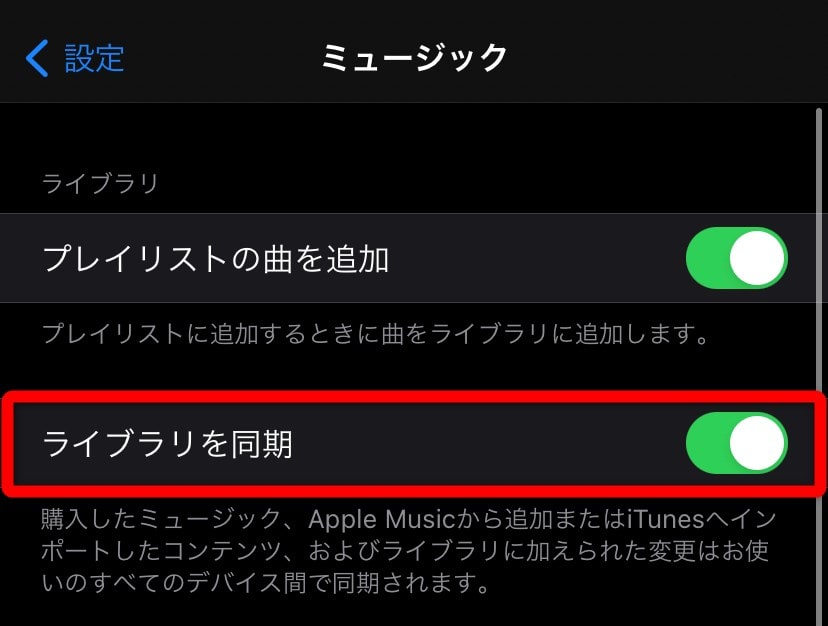
ライブラリを同期をONにする(iPhone、iPad、iPod touch)
Mac
- 「ミュージック」アプリを起動
- 画面上部のメニューバー「ミュージック」→「環境設定」をクリック
- 「ライブラリを同期」をONにする
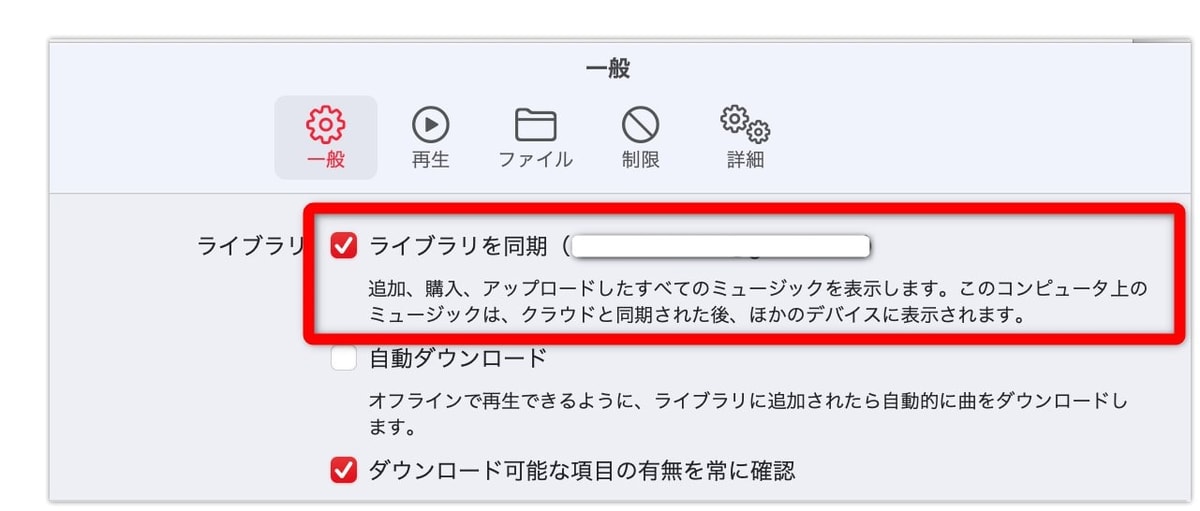
ライブラリ同期をONにする(Mac)
Windows
- iTunesアプリを起動
- 画面上部のメニューバーから「編集」→「環境設定」をクリック
- 「iCloudミュージックライブラリ」をONにする
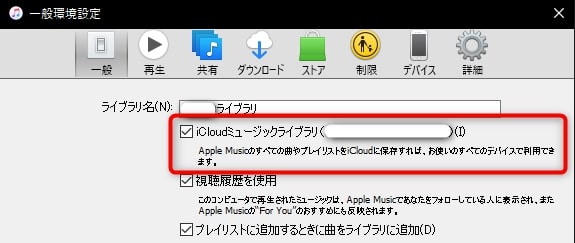
iCloudミュージックライブラリをONにする(Windows)
Windowsの場合は、「ライブラリを同期」ではなく、「iCloudミュージックライブラリ」という表記ですが内容は同じです。
Androidスマホ、タブレット、その他の端末
AndroidやAndroidタブレット、その他の端末では、ライブラリを同期の設定は常にONになっているので、設定の必要はありません。
CDやmp3を同期する
Apple MusicやiPhoneのミュージックアプリには、CDやmp3などの音楽ファイル(Amazonやレコチョクで購入した曲など)を取り込ませることができます。
CDや音楽ファイルを取り込むことで以下5つのメリットがあります。
- 手持ちの曲をApple Musicの曲を一緒に聴ける
- Apple Musicでは聴けない曲が聴ける
- プレイリストに追加すれば、自分の好きな順番で聴ける
- スマホでいつでも、どこでもCDの曲が聴ける
- CDやMP3のバックアップとしても使える

この機能があるのは、音楽サブスクのなかでもApple Musicくらいなので、CDやMP3など自分の音楽を持っている人はApple Musicを使いこなすのがおすすめ!
取り込み方法は次の記事で解説。
👉 Apple MusicやiTunesにCD&mp3を取り込む方法!iPhoneミュージックアプリも対応
Apple Musicに登録していない場合
Apple Musicの有料プランに登録していない場合、ライブラリの同期は以下の3つができます。
- iTunes Storeで購入した音楽は、同期される
- CDやmp3ファイルなど手持ちの音楽は、パソコン経由でiPhoneに入れることができる
- Apple Musicの音楽やライブラリは同期できない
Apple Musicに加入していない方は、ライブラリを同期することができません。
同期ができないため、iPhoneのミュージックアプリに音楽(CDやmp3など音楽ファイル)を入れるには、パソコンとiPhoneをケーブルで接続する必要があり、ネット上で行うことはできません。
また、Apple Musicのライブラリは利用できないため、1億曲以上の音楽を聴くこともできません。
CDやMP3の音楽を管理・再生する3つの選択肢
CDやm3などの音楽を管理して、保管して、聴いて楽しむため方法は以下の2つがあります。
- Apple Musicに加入する(最も楽で、便利で、音楽が聴ける)
- iTunes Matchを使う(手持ちの音楽の管理、視聴のみ)
それぞれ解説していきます。
Apple Musicに加入する(最も楽で、便利で、音楽が聴ける)
最も便利で、多くの音楽を聴ける選択肢が『Apple Musicを使う』ということです。
Apple Musicを使うメリットは以下の4つ。
- Apple Musicで1億曲以上聴き放題
- ダウンロードして音楽をオフラインできる
- 手持ちの曲も一緒に聴ける
- 機種変や新しい端末でも同じライブラリが使える
1億曲以上の音楽をすべてフルで聴き放題でき、スマホにダウンロードしてオフライン再生ができます。
また、ライブラリを同期すれば、Apple Musicに対応するすべての端末で同じ音楽をすぐに聴けるので、スマホの機種変や新しい端末を買った時も便利です。
そして、CDやmp3の音楽ファイルなど手持ちの音楽もApple Musicに取り込むことができます。
Apple Musicで聴ける曲と一緒に聴いたり、Apple Musicでは聴けないような曲も聴けるので、最もオススメの選択です!
一方で、月額の定額料金が発生するので、事前に料金チェックはお忘れなく!
-

Apple Musicの料金を徹底解説!5つのプラン・月額・年額の違いとは?
続きを見る
iTunes Matchを使う(手持ちの音楽の管理、視聴のみ)
CDやmp3ファイルなど手持ちの音楽のみを管理したり、聴いたりするなら『iTunes Matchを使う』という選択肢があります。
iTunes Matchは、Apple Musicで聴ける1億曲以上の音楽は聴けませんが、ライブラリ同期ができるという機能があります。
メリットは以下2つ。
- CDやMP3の聴きにくい手持ちの曲をパソコンやスマホにバックアップして、保管・再生ができる
- 機種変更や新しい端末にしても、アップロードした曲がそのまま同じライブラリが使える
iTunes Matchは、CDやmp3の音楽ファイルなど手持ちの音楽をiCloudというネット上に保存できるサービスです。Apple Musicの音楽聴き放題のサービスがなくなったバージョン。
手持ちの曲をiCloudミュージックライブラリにアップロードすることで、同じApple IDでログインした端末すべてで再生ができるようになります。
CDやMP3ファイルは、管理が大変で、音楽アプリに比べると再生も面倒です。しかし、iTunes Matchを利用することでそれが一発で解決!
詳しくはこちらをどうぞ!
👉 iCloudミュージックとは?Apple MusicとiTunes Matchの3つの違い
Apple Musicには、初回の無料体験があるので、まずは必ず無料で使ってください!
ライブラリ同期も、1億曲以上の音楽も聴き放題。
無料期間中に解約すれば1円もかからないので、CDやMP3持ちの人は、Apple Musicおすすめです!
👉 Apple Musicを無料で使う!登録方法と期間、2つの注意点とは?

